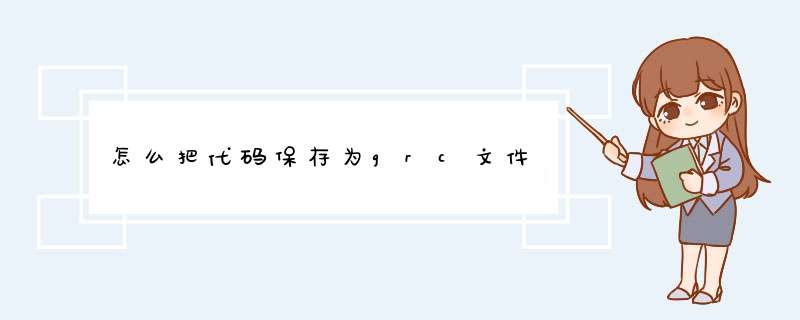
安装完gnuradio和UHD之后,我们用USRP连接PC来做一些测试。却会遇到一些奇怪的问题,现将配置步骤记录如下
为了保证USRP能够成功地连接至PC:
由于UHD使用了UDP作为以太网通信协议,因此使用UHD和USRP2或者USRP N-Series时,应更改PC端IP地址。UHD 下USRP默认的IP地址为192.168.10.2.因此PC机对应网口的IP地址应配置如下
配置完成后,此时的有线网络应该可以与USRP连接上了,读者可以在终端中试试如下命令
如果有数据传输,就说明PC已经与USRP网络连接上了。
USRP N-Series 只能以UHD作为驱动,其FPGA比特流文件和firmware固件在gnuradio和UHD安装的时候已经安装好了,大家可以输入以下命令找到 usrp_n210_fw.bin 和 usrp_n210_r4_fpga_bin
笔者的这两个文件都在 /usr/local/share/uhd/images/ 目录下。UHD 提供的SD卡刷写程昌喊序为 usrp_n2xx_net_burner_gui.py,找到这个文件,在终端中以管理员权限运行该程序
其中,firmware Image选取usrp_n210_r4_fpga_bin,FPGA image选取 usrp_n210_fw.bin,Network Address的耐迅野 IP地址填的是USRP的IP地址,也就是 192.168.10.2 ,点击Burn Images 即可。
在GNU Radio和UHD中,均提供了若干个程序可以用来测试USRP和PC之间的连接。在运行程序时请以管理员权限执行。
我们可以运行 usrp_rx_cfile.py 这个程序。
至于usrp一些的demo文件,比如usrp_fft.py已经被uhd_fft.grc替换了。所以我们可以直接运行uhd_fft.grc.我们可以先看下uhd 下面有那些文件。输入
我们可以跟以前的老版本的gnuradio下面usrp文件对比以下,可以发现,除了前面的usrp和uhd名字不一样,后面的很多文件都很相似。
所以,我们如果要做测试的话,需要使用最新版本的demo来做测试,因为自己的电脑装的是最昌清新的gnuradio,而如果用老版本的demo来做测试的话,很多的modlue都更新了,运行的时候就会报import error。
现在,让我们来运行以下uhd_fft.grc这个文件,先进入这个文件所在的路径,直接输入 $ uhd_fft能够显示出这个界面,就说明usrp安装成功了
上面的一些参数,我还是新手,也不太清楚(以后还是多多学习)
我们可以直接在终端中输入以下命令,即可打印出usrp的一些参数。
我们也可以输入以下命令,能够运行成功表明UHD和usrp安装成功了。
第一次使用USRP时,先检查硬件配置是否设置成功,然后设置PC的IP地址,更新固件。
欢迎分享,转载请注明来源:内存溢出

 微信扫一扫
微信扫一扫
 支付宝扫一扫
支付宝扫一扫
评论列表(0条)